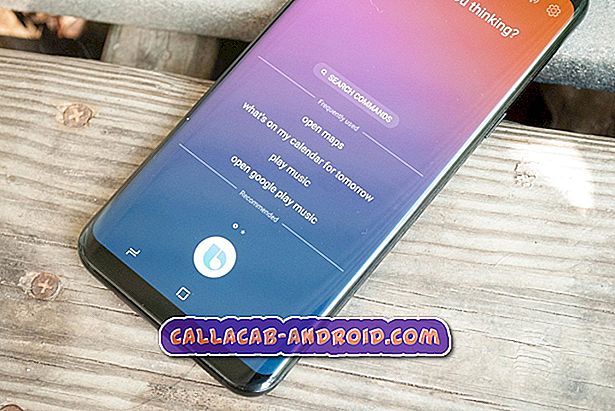So beheben Sie Ihre Apple iPhone X-Benachrichtigungen, die nach dem Update für iOS 12 nicht funktionieren [Fehlerbehebung]
Nach dem Update auftretende Probleme können in verschiedenen Formen auftreten und die Symptome der Transpiration variieren auch in Abhängigkeit von den betroffenen Funktionen oder Funktionen. Probleme nach dem Update, die wahrscheinlich zuerst bemerkt werden, betreffen die Hauptfunktionen des Telefons. Andere Probleme, insbesondere diejenigen, die sich auf ein nicht so wichtiges Feature beziehen, werden nur in dem Moment erkannt, in dem Sie versuchen, das Feature zu verwenden, und es funktioniert nicht.
Im Allgemeinen sind die letzteren Probleme erträglich, da sie keinen wesentlichen Einfluss auf Ihre tägliche Smartphone-Routine haben. Trotzdem werden sie immer noch als zu lösende Probleme betrachtet. Das Hauptproblem, das in diesem Beitrag in Angriff genommen wird, ist eines dieser nachhaltigen Symptome nach dem Update und die iPhone X-Benachrichtigungen. Um Ihnen ein paar Hinweise zu geben, wie Sie mit diesem Problem umgehen können, haben wir einige einfache Lösungen und Problemumgehungen herausgearbeitet, auf die Sie sich bei der Fehlerbehebung Ihres Geräts beziehen können. Lesen Sie weiter und erfahren Sie, wie Sie nach dem Update für iOS 12 Benachrichtigungsprobleme von Ihrem iPhone X löschen.
Wenn Sie nach einer Lösung für ein anderes Problem suchen, besuchen Sie unsere Seite mit den Problemlösungen. Wir haben bereits einige der häufigsten Probleme mit diesem Telefon gelöst. Durchsuchen Sie die Seite, um ähnliche Probleme zu finden und verwenden Sie die von uns vorgeschlagenen Lösungen. Wenn sie nicht für Sie arbeiten oder Sie immer noch unsere Hilfe benötigen, können Sie uns jederzeit über unseren Fragebogen zu iPhone-Problemen kontaktieren.
Erste Lösung: Löschen Sie alle Hintergrund-Apps und starten Sie dann Ihr iPhone neu.
Wenn Sie während der Aktualisierung Ihres iPhone X auf iOS 12 einige Hintergrund-Apps ausgeführt haben, liegt dies wahrscheinlich an der Ursache des Problems. Alle diese Hintergrund-Apps wurden möglicherweise durch den Systemübergang beschädigt und fügten den Benachrichtigungen Ihres iPhones zufällige Fehler hinzu. Um dies zu löschen, beenden Sie alle Hintergrund-Apps und starten Sie Ihr iPhone X neu. Gehen Sie folgendermaßen vor:
- Wischen Sie vom Startbildschirm nach oben und pausieren Sie dann. Daraufhin wird eine Liste mit App-Karten / Vorschauen angezeigt.
- Wischen Sie in jeder App-Vorschau nach oben, um die Hintergrund-Apps nacheinander zu schließen.
Nachdem Sie alle Hintergrund-Apps gelöscht haben, starten Sie das iPhone X mit den folgenden Schritten neu / führen Sie einen Soft-Reset durch:
- Halten Sie die Seiten- / Ein / Aus-Taste und entweder die Lauter- oder Leiser- Taste gleichzeitig gedrückt, und lassen Sie beide Tasten los, wenn das Menü Slide to Power Off angezeigt wird.
- Ziehen Sie den Schieberegler zum Ausschalten, um das Telefon vollständig auszuschalten.
- Drücken Sie nach 30 Sekunden die Side / Power-Taste erneut, bis das Apple-Logo angezeigt wird.
Ein Soft Reset wird empfohlen, insbesondere nachdem ein Update installiert wurde, um den fehlerhaften Cache aus dem internen Speicher zu sichern und das Telefonsystem ebenfalls zu aktualisieren. Dies wirkt sich nicht auf gespeicherte Daten auf Ihrem Gerät aus.
Zweite Lösung: Installieren Sie ausstehende App-Updates.
Wenn Sie nur bei ausgewählten Anwendungen Benachrichtigungsprobleme haben, sollten Sie diese Apps aktualisieren. Diese Apps haben sich möglicherweise geändert, weil die Systemanforderungen gerade geändert wurden und sie möglicherweise nicht mehr unterstützt werden, wenn sie nicht auch aktualisiert werden. Suchen Sie als Lösung nach ausstehenden App-Updates auf Ihrem iPhone X und installieren Sie diese mit den folgenden Schritten:
- Tippen Sie auf dem Startbildschirm auf das App Store- Symbol.
- Scrollen Sie nach unten und tippen Sie auf das Aktualisierungssymbol unten rechts auf dem Bildschirm. Eine Liste der Apps mit ausstehenden Updates wird angezeigt.
- Um einzelne Apps zu aktualisieren, tippen Sie neben dem Namen der App auf die Schaltfläche Update .
- Um alle Apps gleichzeitig zu aktualisieren, tippen Sie stattdessen auf die Schaltfläche Alle aktualisieren.
Starten Sie Ihr iPhone neu, nachdem alle App-Updates installiert wurden. Dadurch wird sichergestellt, dass alle neuen Änderungen ordnungsgemäß auf die von Ihnen aktualisierten Apps angewendet werden.
Dritte Lösung: Konfigurieren Sie die Benachrichtigungseinstellungen für einzelne Apps.
Eine andere mögliche Lösung zum Anprobieren, wenn die Benachrichtigungsprobleme nur bei bestimmten Apps auftreten, ist das Konfigurieren von App-Benachrichtigungen. Möglicherweise sind einige Optionen nicht aktiviert, sodass Benachrichtigungen für diese Apps nicht funktionieren. Folgendes sollten Sie dann tun:
- Tippen Sie hier, um die App Einstellungen zu öffnen.
- Wählen Sie Benachrichtigungen aus .
- Tippen Sie auf, um die App auszuwählen, deren Benachrichtigungen Sie verwalten möchten.
- Blättern Sie dann zur Option Allow Notifications und stellen Sie sicher, dass der Switch eingeschaltet ist. Wenn nicht, tippen Sie auf die Option, um Benachrichtigungen für die ausgewählte Anwendung zuzulassen. Aktivieren Sie auch die Option Sounds für die Anwendung.
Eine andere Einstellung, die Sie in Betracht ziehen sollten, ist die DND- oder Nicht-Störungs-Funktion. Möglicherweise hat das neue Update die Funktion automatisch aktiviert und Sie haben möglicherweise dieses Problem verursacht. Deaktivieren Sie ggf. DND, um sicherzustellen, dass die Benachrichtigungsfunktionen Ihres iPhones nicht beeinträchtigt werden.
Vierte Lösung: Setzen Sie alle Einstellungen auf Ihrem iPhone X zurück.
Einige Updates, insbesondere große Software-Plattformen, setzen die aktuellen Einstellungen des Telefons außer Kraft. Wenn Sie Ihre iPhone-Einstellungen vor dem Update angepasst haben, besteht die Tendenz, dass die benutzerdefinierten Optionen zu einem Konflikt mit der aktuellen iOS-Plattform geführt haben. Um dies auszuschließen, setzen Sie alle Einstellungen Ihres iPhone X zurück, um die Standardwerte wiederherzustellen. Anschließend können Sie nur die erforderlichen Funktionen auf Ihrem Gerät aktivieren. Hier ist wie:
- Öffnen Sie die Einstellungen- App.
- Tippen Sie auf Allgemein .
- Blättern Sie nach unten und tippen Sie auf Zurücksetzen .
- Wählen Sie die Option zum Zurücksetzen aller Einstellungen.
- Wenn Sie dazu aufgefordert werden, geben Sie Ihr Gerätepasswort ein, um fortzufahren.
- Tippen Sie anschließend auf, um das Zurücksetzen aller Einstellungen zu bestätigen.
Lassen Sie das Gerät mit dem Zurücksetzen und Wiederherstellen der Standardsystemeinstellungen fertig, ohne dass gespeicherte Daten betroffen sind. Aktivieren Sie anschließend einzelne Funktionen und Optionen nach Ihren Wünschen.
Fünfte Lösung: Stellen Sie die Werkseinstellungen Ihres iPhone X wieder her (Werkseinstellung / Urlöschen).
Ein Werksreset oder ein Master-Reset kann als eine der letzten Optionen und möglichen Lösungen betrachtet werden, die Sie ausprobieren können, wenn Ihre iPhone X-Benachrichtigungen immer noch nicht funktionieren, nachdem alle vorherigen Methoden aufgebraucht wurden. Das neue Update kann schwerwiegende Systemfehler verursacht haben, die sich auf die Audiofunktionen auswirken, insbesondere Benachrichtigungen und akustische Warnungen auf Ihrem iPhone. In diesem Fall wäre ein Löschen des Geräts erforderlich. Dies hilft, unbekannte Systemfehler zu beheben, und Sie können Ihr Gerät als neu und frei von Systemfehlern einrichten. So setzen Sie Ihr iPhone X über das Einstellungsmenü auf die Werkseinstellungen zurück:
- Öffnen Sie die Einstellungen- App.
- Tippen Sie auf Allgemein .
- Blättern Sie nach unten und tippen Sie auf Zurücksetzen .
- Wählen Sie die Option zum Löschen aller Inhalte und Einstellungen.
- Wenn Sie dazu aufgefordert werden, geben Sie Ihr Gerätepasswort ein, um fortzufahren.
- Tippen Sie anschließend auf, um das Zurücksetzen auf die Werkseinstellungen zu bestätigen.
Nach dem Master-Reset sollte Ihr iPhone von selbst neu starten. Warten Sie einfach, bis es vollständig hochgefahren ist, und Sie können mit der ersten Einrichtung des Geräts fortfahren. Alle softwarebezogenen Fehler, die zu komplizierten und dauerhaften Problemen führten, sollten bis dahin weg sein. Testen Sie Ihr iPhone, um zu sehen, ob das Problem nach einem Master-Reset behoben ist. Wenn die Benachrichtigungen immer noch nicht ordnungsgemäß funktionieren, müssen Sie möglicherweise auf eine erweiterte Lösung zurückgreifen, die iOS-Wiederherstellung. Sie müssen dann zwei Wiederherstellungsoptionen in Betracht ziehen. Der erste ist eine Wiederherstellung im Wiederherstellungsmodus und der zweite ist der DFU-Modus. Beide iOS-Wiederherstellungsmethoden werden über iTunes ausgeführt. Dies bedeutet, dass Sie einen Computer (Windows oder Mac) sichern müssen, auf dem die neueste Version der iTunes App installiert ist. Wenn Sie es fertig haben, schließen Sie Ihr iPhone über ein USB- / Lightning-Kabel an. Starten Sie die iTunes App auf Ihrem Computer und warten Sie, bis Ihr iPhone erkannt wird. Weitere Informationen zum Wiederherstellen des Wiederherstellungsmodus oder zum Wiederherstellen des DFU-Modus auf einem iPhone X finden Sie auf der Seite "Problemlösungen". Blättern Sie zum Abschnitt "Tutorials".
Wenn Ihre iPhone X-Benachrichtigungen nach Anwendung aller zuvor genannten Lösungen immer noch nicht ordnungsgemäß funktionieren, können Sie die Problembehandlung fortsetzen. Zu den letzten möglichen Lösungen, die Sie ausprobieren können, gehören die Wiederherstellung im Wiederherstellungsmodus und die Wiederherstellung im DFU-Modus. Für beide Wiederherstellungsmethoden muss iTunes auf einem Computer verwendet werden.
Wenn Sie keine weiteren Problemumgehungen mehr versuchen möchten, müssen Sie das Problem einfach an Ihren Mobilfunkanbieter oder an den Apple Support weiterleiten, damit es eine Lösung für Sie finden kann. Lassen Sie sie einfach wissen, dass Ihr iPhone X nach dem Update auf iOS 12 Probleme mit den Benachrichtigungen hatte. Auf diese Weise sollten sie dazu aufgefordert werden, weitere Beurteilungen an ihrem Ende vorzunehmen.